Jautājums
Problēma: kā atbrīvoties no meklēšanas joslas ekrāna augšdaļā?
Labdien! Man ir problēma, un es ceru, ka varat man palīdzēt ar to. Mana ekrāna augšdaļā ir kaitinoša meklēšanas josla, un, godīgi sakot, man nav ne jausmas, no kurienes tā nāk. Man nepatīk pārblīvēta darbvirsma, tāpēc es vēlos, lai tā vairs nebūtu. Tomēr, tā kā es nezinu, kas tas ir, es nezinu, kas man jādara, lai atbrīvotos no meklēšanas joslas ekrāna augšdaļā? Palīdzība būtu pateicīga.
Atrisināta atbilde
Papildu objekti uz darbvirsmas var būt kaitinoši daudziem lietotājiem – it īpaši, ja tie parādās negaidīti. Mēs uzskatām, ka lietotājiem pašiem ir jāizvēlas, ko viņi vēlas paturēt savā darbvirsmā, tāpēc šajā rokasgrāmatā mēs palīdzēsim jums atbrīvoties no meklēšanas joslas ekrāna augšdaļā.
Daudzi lietotāji sūdzējās oficiālajos Microsoft forumos,[1] apgalvojot, ka viņi nezina, no kurienes nāk aizdomīgā rīkjosla. Viņi piedzīvo potenciāli nevēlamas programmas nolaupīšanu.[2] Šīs lietojumprogrammas bieži tiek komplektētas ar citu bezmaksas programmatūru no interneta, tāpēc tās kuri nepievērš īpašu uzmanību instalēšanas procedūrai, iespējams, ir uzstādījuši PUP bez pamanot.
Tiklīdz tiek instalēta nevēlamā programma, tā ekrāna augšdaļā izveido meklēšanas joslu. Šai darbībai var pieslēgt daudzas lietojumprogrammas, piemēram Web josla vai WebDiscover. Uzmanieties arī, instalējot tālāk norādītās lietotnes, jo tās apvieno nevēlamo meklēšanas joslu:
Apvienot Mp3
- Ares
- Mūzikas cūka
- Multivides lejupielādētājs
- Simeranya
- HD atskaņotājs utt.
Vispārīgi runājot, visas šīs lietotnes ir bloatware[3] pati par sevi, tāpēc vispirms vajadzētu izvairīties. Šādai programmatūrai vienmēr ir likumīgas un labākas alternatīvas. Ja kas, tas jūs izsūtīs surogātpastu ar reklāmām un novirzīs uz nedrošām lapām, neļaujot jums normāli meklēt tīmeklī. Dažos gadījumos tas var pat izraisīt ļaunprātīgas programmatūras inficēšanos vai personas datu noplūdi.
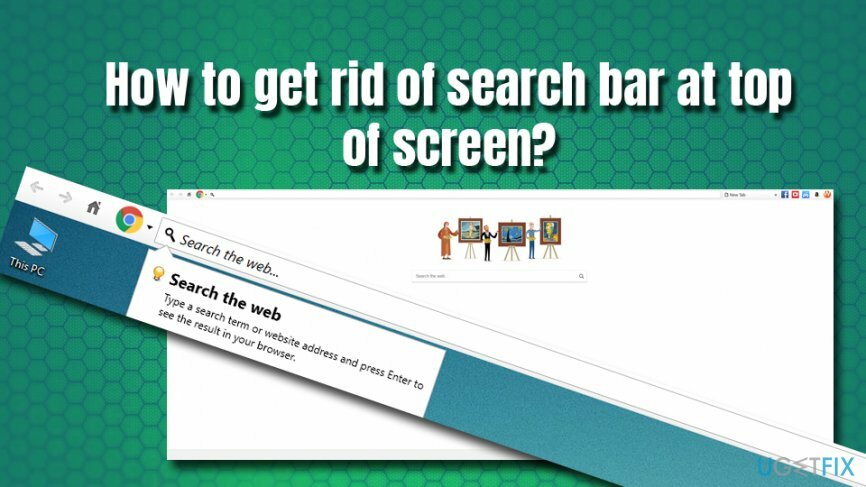
Runājot par meklēšanas joslu ekrāna augšdaļā, tai nav iespējas to atspējot pašā lietotnē. Tādēļ jums būs jāatinstalē meklēšanas josla ekrāna augšdaļā, izmantojot vadības paneli. Turklāt, iespējams, vēlēsities atiestatīt pārlūkprogrammas tikai gadījumam, ja PUP tajā ir veicis dažas izmaiņas.
Kopumā vairākas lietojumprogrammas var būt savienotas ar kaitinošo rīkjoslu ekrāna augšdaļā. Tālāk sniegtajos norādījumos jūs atradīsiet detalizētu rokasgrāmatu par to, kā atbrīvoties no meklēšanas joslas ekrāna augšdaļā.
1. darbība. Atinstalējiet nevēlamo programmu, izmantojot vadības paneli
Lai atinstalētu šos failus, jums ir jāiegādājas licencēta versija Reimage Reimage atinstalējiet programmatūru.
Pirmais solis, lai noņemtu meklēšanas joslu ekrāna augšdaļā, ir atinstalēt potenciāli nevēlamo lietojumprogrammu, izmantojot vadības paneli. Lai to izdarītu, veiciet šīs darbības:
- Ieraksti Vadības panelis Cortana meklēšanas joslā.
- Klikšķiniet uz Programmas > Atinstalēt programmu.
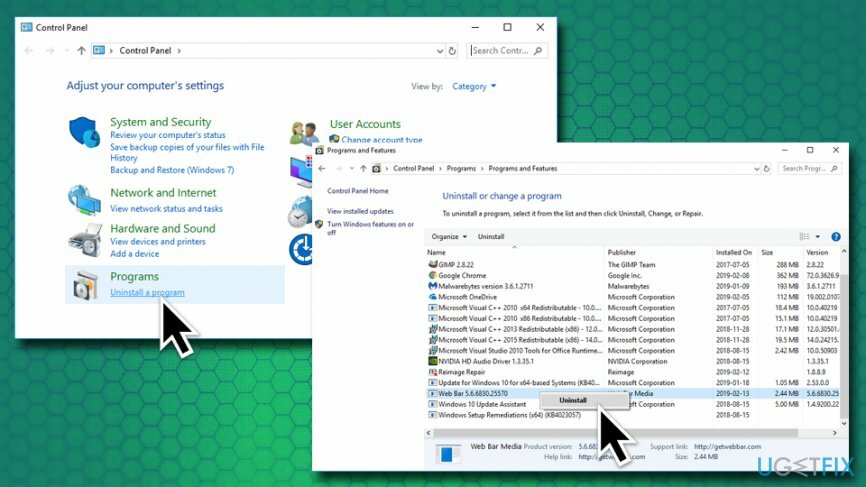
- Tiks parādīts instalēto lietojumprogrammu saraksts. Tagad jums ir jāritina direktorijs un jāmeklē kaut kas aizdomīgs. Jo īpaši, visticamāk, vainīgie ir Web josla vai WebDiscover, lai gan var būt iesaistītas arī citas nezināmas programmas. (lai atvieglotu, sakārtojiet sarakstu pēc Instalēta sleja)
- Kad esat atradis nevēlamo programmu, ar peles labo pogu noklikšķiniet uz tā un atlasiet Atinstalēt.
- Kad tiek parādīta lietotāja konta kontrole, noklikšķiniet uz Jā.
- Izpildiet ekrānā redzamos norādījumus.
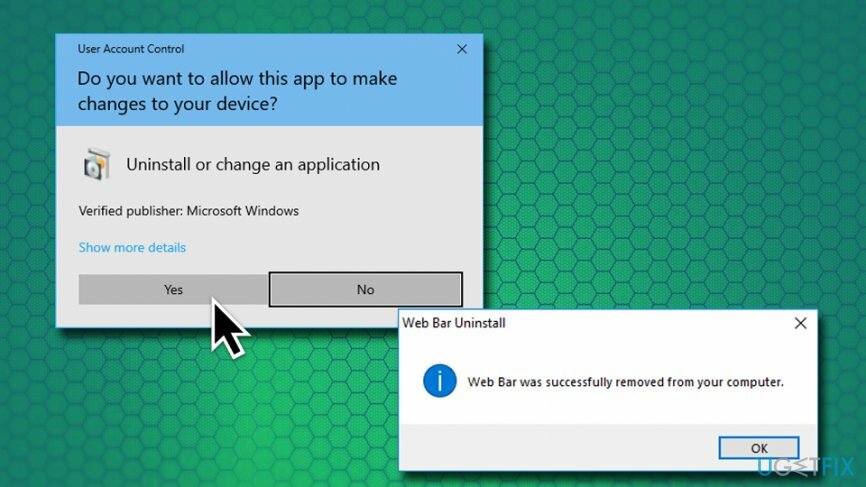
2. darbība. Skenējiet sistēmu, izmantojot pretļaunatūras programmatūru
Lai atinstalētu šos failus, jums ir jāiegādājas licencēta versija Reimage Reimage atinstalējiet programmatūru.
Potenciāli nevēlamas programmas var būt bīstamas, it īpaši, ja lietotāji mijiedarbojas ar saitēm, novirzīšanu, pogām un līdzīgiem rīkiem. PUP var novirzīt jūs uz bīstamām vietnēm, kur ļaunprātīga JavaScript var automātiski instalēt ļaunprātīgu programmatūru, jums pat nezinot. Tāpēc drošības eksperti vienmēr iesaka skenēt ierīci ar pretvīrusu programmatūru, lai pārliecinātos, ka tajā nav ļaunprātīgas programmatūras. 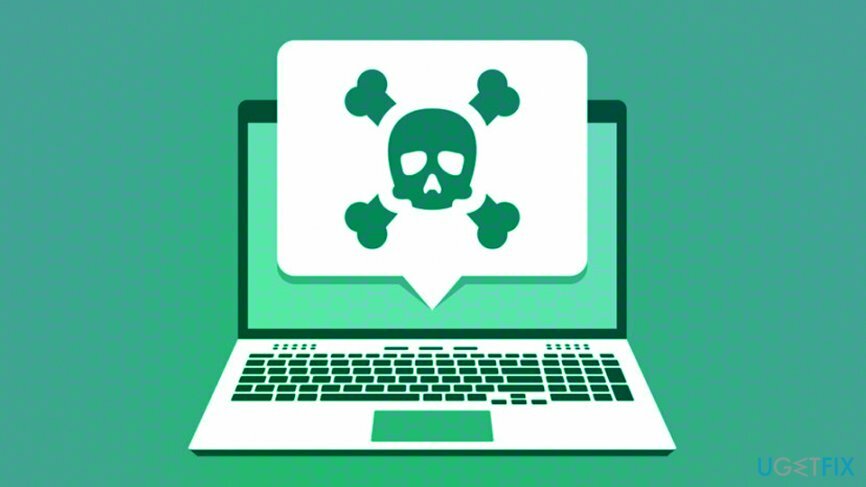
3. darbība. Atjaunojiet Windows, izmantojot datoru remonta programmatūru
Lai atinstalētu šos failus, jums ir jāiegādājas licencēta versija Reimage Reimage atinstalējiet programmatūru.
Ja jūsu pretļaunprogrammatūras lietojumprogrammas datorā atrada dažus ļaunprātīgus ierakstus un pēc tam tos noņēma, pastāv liela iespēja, ka arī sistēmā Windows tika veiktas vairākas modifikācijas. Lai atjaunotu operētājsistēmu normālā stāvoklī, skenējiet to ar ReimageMac veļas mašīna X9. Šī programmatūra var izārstēt ietekmēto reģistru, aizstāt bojātos failus ar jauniem un atjaunot iekārtu nevainojamā darba stāvoklī.
4. darbība. Atiestatiet pārlūkprogrammas
Lai atinstalētu šos failus, jums ir jāiegādājas licencēta versija Reimage Reimage atinstalējiet programmatūru.
Lai pārliecinātos, ka visi ekrāna augšdaļā esošās meklēšanas joslas komponenti, kā arī visas citas programmas, kas varētu tikt instalētas bez jūsu ziņas, ir pazudušas, iesakām atiestatīt pārlūkprogrammas. Sāksim ar Google Chrome:
- Noklikšķiniet uz Izvēlne un atlasiet Iestatījumi.
- Ritiniet uz leju un izvēlieties Papildu .
- Pašā apakšā atrodiet Atiestatiet un notīriet.
- Izvēlieties Atjaunojiet iestatījumus uz to sākotnējiem noklusējuma iestatījumiem un pēc tam noklikšķiniet uz Atiestatīt iestatījumus.
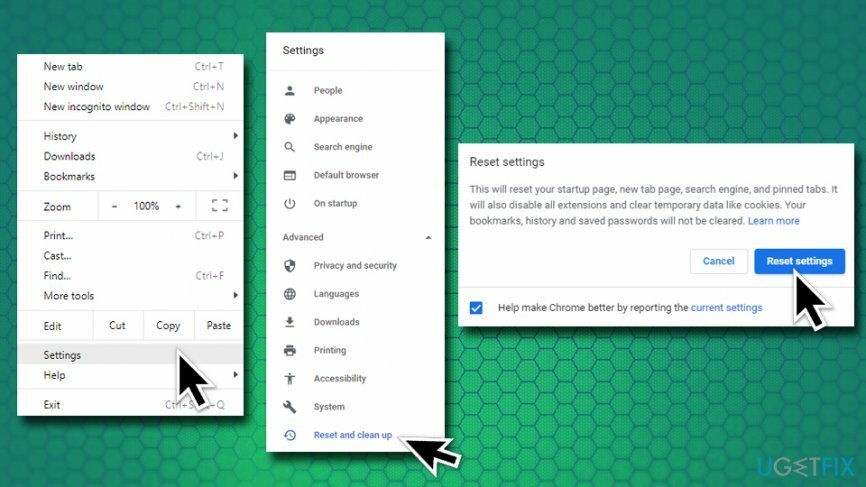
Atiestatiet Mozilla Firefox
Lai atinstalētu šos failus, jums ir jāiegādājas licencēta versija Reimage Reimage atinstalējiet programmatūru.
- Klikšķiniet uz Izvēlne un izvēlēties Palīdzība.
- Iet uz Traucējummeklēšanas informācija.
- Izvēlieties Atsvaidziniet Firefox un apstipriniet savu izvēli.
Atiestatīt Safari
Lai atinstalētu šos failus, jums ir jāiegādājas licencēta versija Reimage Reimage atinstalējiet programmatūru.
- Atvērt Safari un atlasiet Atiestatīt Safari.
- Atzīmējiet visas izvēles rūtiņas un noklikšķiniet uz Atiestatīt.
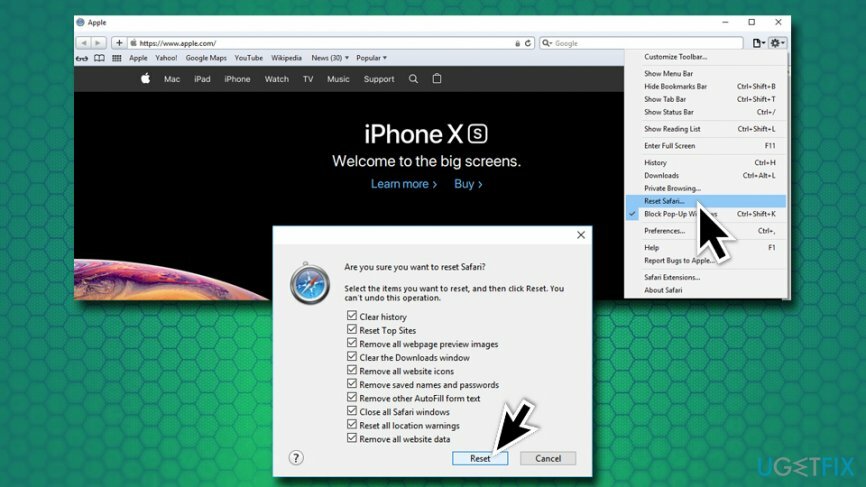
Atiestatiet Internet Explorer
Lai atinstalētu šos failus, jums ir jāiegādājas licencēta versija Reimage Reimage atinstalējiet programmatūru.
- Klikšķiniet uz Rīki un atlasiet Interneta opcijas.
- Izvēlieties cilni Papildu un pēc tam pieskarieties Atiestatīt.
- Zem Atiestatīt Internet Explorer iestatījumus, izvēlēties Atiestatīt.
Mēs ceram, ka šī rokasgrāmata palīdzēja pilnībā atbrīvoties no meklēšanas joslas ekrāna augšdaļā!
Atbrīvojieties no programmām tikai ar vienu klikšķi
Varat atinstalēt šo programmu, izmantojot detalizēto ceļvedi, ko jums ir iesnieguši ugetfix.com eksperti. Lai ietaupītu jūsu laiku, esam izvēlējušies arī rīkus, kas palīdzēs šo uzdevumu veikt automātiski. Ja steidzaties vai jūtat, ka neesat pietiekami pieredzējis, lai pats atinstalētu programmu, izmantojiet šos risinājumus:
Piedāvājums
dari to tagad!
Lejupielādētnoņemšanas programmatūraLaime
Garantija
dari to tagad!
Lejupielādētnoņemšanas programmatūraLaime
Garantija
Ja jums neizdevās atinstalēt programmu, izmantojot Reimage, informējiet mūsu atbalsta komandu par savām problēmām. Noteikti sniedziet pēc iespējas vairāk informācijas. Lūdzu, dariet mums zināmu visu informāciju, kas, jūsuprāt, mums būtu jāzina par jūsu problēmu.
Šajā patentētajā labošanas procesā tiek izmantota 25 miljonu komponentu datubāze, kas var aizstāt jebkuru bojātu vai trūkstošu failu lietotāja datorā.
Lai labotu bojātu sistēmu, jums ir jāiegādājas licencēta versija Reimage ļaunprātīgas programmatūras noņemšanas rīks.

VPN ir ļoti svarīgs, kad runa ir par lietotāja privātums. Tiešsaistes izsekotājus, piemēram, sīkfailus, var izmantot ne tikai sociālo mediju platformas un citas vietnes, bet arī jūsu interneta pakalpojumu sniedzējs un valdība. Pat ja izmantojat visdrošākos iestatījumus, izmantojot tīmekļa pārlūkprogrammu, jūs joprojām varat izsekot, izmantojot programmas, kas ir savienotas ar internetu. Turklāt uz privātumu vērstas pārlūkprogrammas, piemēram, Tor, nav optimāla izvēle samazināta savienojuma ātruma dēļ. Labākais risinājums jūsu privātumam ir Privāta piekļuve internetam - esiet anonīms un drošs tiešsaistē.
Datu atkopšanas programmatūra ir viena no iespējām, kas varētu jums palīdzēt atgūt savus failus. Dzēšot failu, tas nepazūd — tas paliek jūsu sistēmā tik ilgi, kamēr tam netiek ierakstīti jauni dati. Data Recovery Pro ir atkopšanas programmatūra, kas meklē jūsu cietajā diskā izdzēsto failu darba kopijas. Izmantojot šo rīku, varat novērst vērtīgu dokumentu, skolas darbu, personīgo attēlu un citu svarīgu failu zudumu.